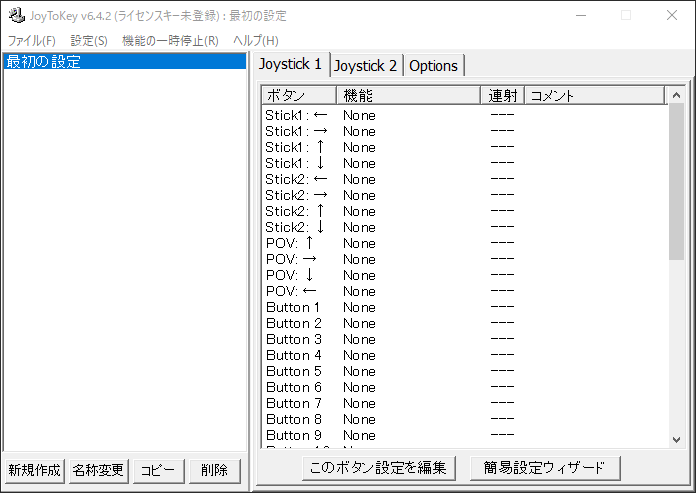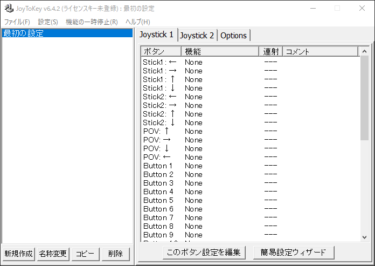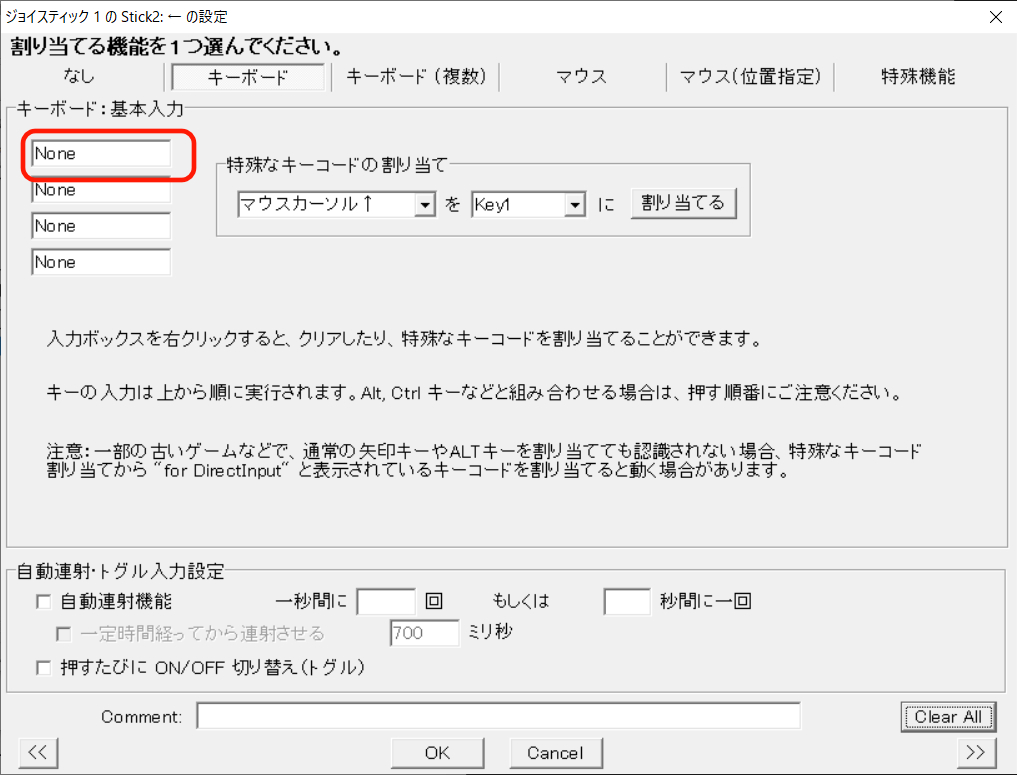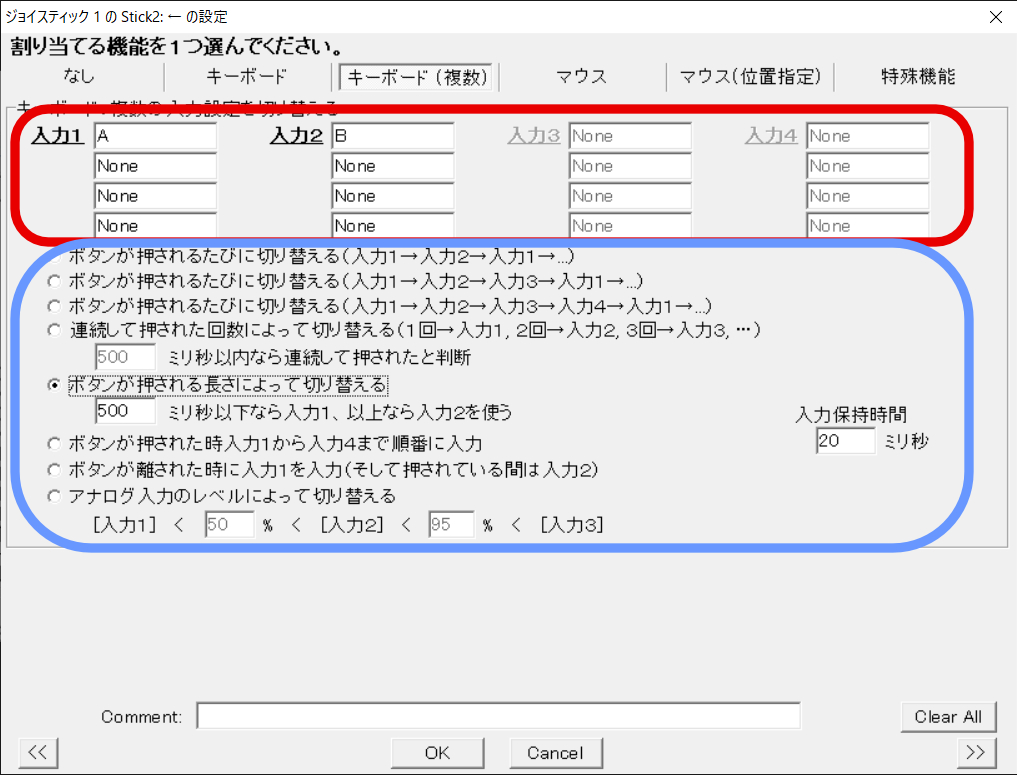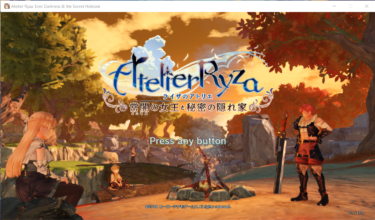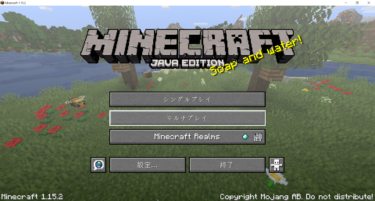ゲーム内の設定では対応できない
ゲームのオプションの変更だけでは遊べないものも存在しているはずです。
その時に役に立つソフトウェアを今回はご紹介します。
前提としてこのソフトウェアを使うためには、パソコンにコントローラーや外部のスイッチを接続する必要があります。
ゲームのオプション変更で キーのリマップを 行うことが出来ても、元々の 押すことができるボタン数が少なければそれを活用してゲームをすることは難しいかもしれません。
それも解決するためには、一つのボタンに多くの役割を持たせる必要があります。ゲームの中でこの設定をすることができるものは本当にごくわずかだと思っています。
ですので、ここで今回紹介するソフトウェアを使用します。
JoyToKeyというソフトウェアです。
JoyToKey使用方法
まず必要なのはソフトウェアのインストールですが、こちらは公式ホームページに行くことですぐに入手することができます。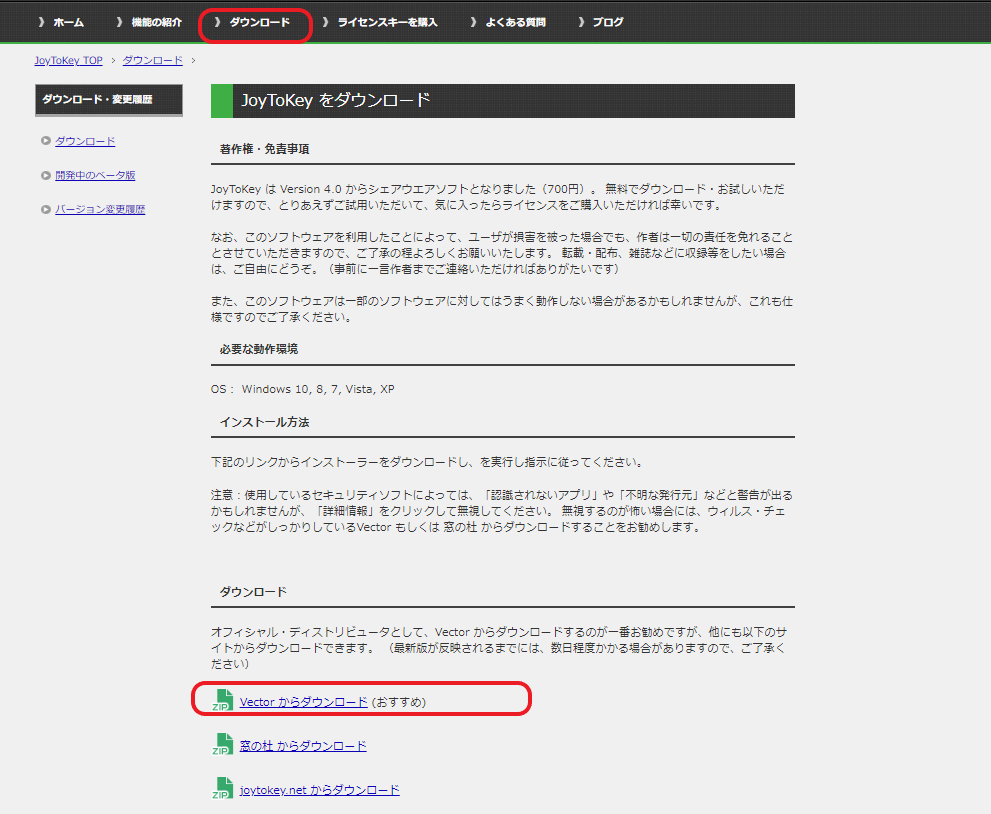
公式サイトのダウンロードから上記画像で囲んでいるところを選ぶことでインストーラーを
入手することができます。
ダウンロードしたものをダブル クリックして指示に従ってインストールしてください。
正常にインストールできた場合は以下のようなウィンドウが表示されます。
ここまでで準備は終了です。
基本的な使用方法
JoyToKeyの一番の魅力はコントローラーに自分が好きなようにキーボード入力やマウス入力を設定することが出来るのです。
まず始めに、JoyToKeyの画面を開いた状態で設定をしたいコントローラーのキーを入力してみてください。
すると、JoyToKeyの右側のメニューが黄色くハイライトされます。その場所をダブルクリックすることで設定を開くことが出来ます。
メニュー画面を開くことが出来たら、画像と同じ場所を選択して、設定をしたいキーボードの入力を押してください。
OKを押すことで設定を確定出来ます。
この要領で自分の好きなように設定をしてください。
少し複雑な設定
一つのボタンに複数の入力を設定することが出来るとより少ない動きでもゲームを楽しむことが出来ますね。JoyToKeyにはそれを実現する方法が複数準備されています。
今回は私が一番使用している設定を紹介します。
先ずはこの画像をご覧ください。
こちらは一つにボタンに二つのキー入力をさせるものです。
入力の切り替えはボタンを押す長さで切り替えを行っています。今回の場合は0.5秒以上の入力で『B』。0.5秒より短い入力の場合は『A』を返してくれるものです。
これは一つのボタンに二つのキーを設定するものですが、画像の青枠の部分を変更することで様々な設定が可能です。
全てを紹介することを出来ませんが、通常の設定に慣れてから、色々と試してみてください。
最後に
今回紹介したJoyToKeyは場合によっては、使用出来ないゲームも存在しています。
AGLGamersのゲーム紹介記事でゲームアクセシビリティのチェックリストを載せていますが、『外部のソフトウェアの入力を受け付けるか』の部分にチェックが付いているものは問題なくJoyToKeyを使用することが出来ますので、参考にしてください!